iOS 11/12アップデート後にiPhoneアプリがグレーアウトした問題を修正するための6つの方法
「Q:iOS 11のアップデート後、一部のアプリがグレー表示になり、「待機中」というラベルが表示されます。何度か再起動しましたが、何も動作しないようです。また、新しいメールを受信できません。

このような問題を抱えたことはありますか iOS iOS 12/11/10アップデート後、iPhoneアプリがグレー表示される?動作しないアプリの問題が発生する可能性が高いiOSオペレーティングシステムの更新後、ユーザーはアプリに「待機中」と表示され、これらの問題のあるアプリは削除できません。このiPhoneアプリが動かなくなるのをどうやって修正できますか?ここでは、あなたに役立つ可能性のあるいくつかのソリューションをリストします。
解決策1:ネットワークを確認する
悪いネットワーク環境はアプリにつながる可能性がありますグレー表示され、モバイルデータを使用している場合は、Wi-Fiに接続して、iPhoneでアプリの使用を再試行する必要があります。高速ネットワーク接続では、アプリの効率が向上します。
解決策2:iPhoneのストレージを確認する
すべてのアプリを実行するにはストレージが必要です。iPhoneのストレージが不足している場合、iPhoneの一部の大きなアプリは更新できない可能性があり、これらのアプリも有効性を失います。
移動:設定>>一般>>情報、iPhoneのストレージを確認するには、いっぱいになっている場合、不要なアプリを削除できます。
解決策3:アプリをアンインストールして再インストールする
iOS 10はアプリが依存する主流であるため、iOS 11およびiOS 12は、すべてのアプリと互換性があるわけではありません。 App Storeでアプリの詳細を確認したり、iOS 11/12をサポートしているかどうかを確認したりできます。使用しているアプリがiOS 11/12と互換性がない場合は、iPhoneをダウングレードするか、アプリをアンインストールする必要があります。
解決策4:iPhoneを再起動または強制再起動する
再起動操作は、iOSのさまざまな問題を修正できます。システムを再起動し、メモリとキャッシュを解放するのに役立ちます。したがって、iPhoneを再起動してもう一度お試しください。
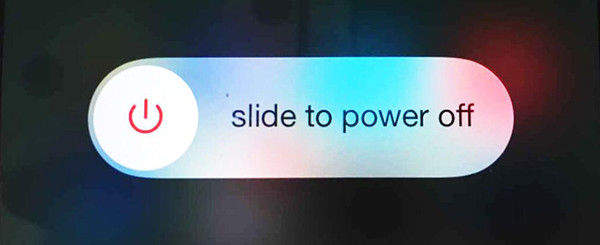
単純な再起動が機能しない場合は、以下を行う必要がありますiPhoneを強制的に再起動します。スリープ/スリープ解除ボタンとホームボタン(iPhone 7/7 Plusの音量ダウンボタン)を同時に押し続けます。ボタンを少なくとも10秒間押し続け、Appleロゴが表示されたらボタンを離します。

こちら」はiPhoneを強制的に再起動するためのガイドです(すべてのブランドが含まれます)
解決策5:Timesを試す、またはiOS 10にダウングレードする
このグレーアウトまたは「待機」問題長く続かない。ユーザーはアプリを更新したり開いたりすることができます。これらのアプリをすぐに使用する場合は、オペレーティングシステムをiOS 10にダウングレードするか、iOS 12ユーザーの場合はiOS 11にダウングレードすることもできます。
iOS 11からiOS 10にダウングレードする方法がわからない場合は、次を参照できます。
iOS 11をiOS 10.3.2 / 10.3.3にスムーズにダウングレードする方法に関するビデオチュートリアル
解決策6:サードパーティソフトウェアによるiOS 12/11アップデート後のアプリスタックの修正
iPhoneアプリがグレー表示され、削除できませんか? iOSアプリのサムネイルは、システムの損傷や破損など、iPhone / iPadで問題が発生したためにグレー表示されることがあります。この場合、iPhoneシステム修復ツールTenorshare ReiBootは、あらゆる種類のiOSスタック問題を解決するために設計されたツールであり、iOS 11/12のブリックアプリの修復にも使用できます。
iOSデバイスをTenorshare ReiBootに接続し、[リカバリモードに入る]をクリックします。 iPhone / iPad / iPodは1分以内に回復モードになります。また、画面にUSBとiTunesのロゴが表示されます。

その後、「復旧モードを終了」をクリックして、iPhoneが再起動し、アプリは通常どおりになります。さらに、「Fix All iOS Stuck」の3番目の機能を使用することもできます。これは、オペレーティングシステムを修復し、復旧モードが機能しなかった場合にアプリがグレー表示される問題を修正します。
これは、iOS 12/11のアップデート後にグレー表示されたiPhone X / 8/8 Plus / 7 / 7Plus / 6s / 6 / 5s / 5アプリの修正方法のすべてです。問題が発生した場合は、以下にコメントしてください。時間内に返信します。









